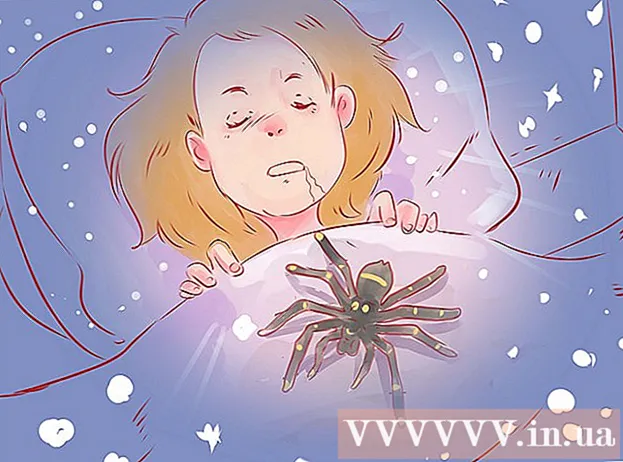Автор:
Mark Sanchez
Жасалған Күн:
2 Қаңтар 2021
Жаңарту Күні:
29 Маусым 2024

Мазмұны
- Қадамдар
- 5 -ші әдіс: Gmail электрондық поштасын қалай құруға болады (компьютер)
- 5 -ші әдіс 2: Gmail электрондық пошта мекенжайын қалай жасауға болады (iPhone -да)
- 5 -ші әдіс 3: Gmail электрондық пошта мекенжайын қалай жасауға болады (Android құрылғысында)
- 5 -ші әдіс 4: Yahoo пошталық мекен -жайын қалай құруға болады (компьютер)
- 5 -ші әдіс 5: Yahoo поштасының электрондық поштасын қалай құру керек (ұялы)
- Кеңестер
- Ескертулер
Бұл мақалада Gmail немесе Yahoo Mail электрондық пошта мекенжайын жасау және оны бұрыннан бар Gmail немесе Yahoo есептік жазбасына қосу әдісі көрсетіледі.
Қадамдар
5 -ші әдіс: Gmail электрондық поштасын қалай құруға болады (компьютер)
 1 Gmail ашыңыз. Веб -шолғышта https://www.gmail.com/ өтіңіз. Егер сіз Gmail -ге кірген болсаңыз, негізгі есептік жазбаның кіріс жәшігі ашылады.
1 Gmail ашыңыз. Веб -шолғышта https://www.gmail.com/ өтіңіз. Егер сіз Gmail -ге кірген болсаңыз, негізгі есептік жазбаның кіріс жәшігі ашылады. - Егер сіз әлі кірмеген болсаңыз, электрондық пошта мекенжайы мен құпия сөзді енгізіңіз.
 2 Профиль суретін басыңыз. Ол сіздің пошта жәшігіңіздің жоғарғы оң жақ бұрышында. Мәзір ашылады.
2 Профиль суретін басыңыз. Ол сіздің пошта жәшігіңіздің жоғарғы оң жақ бұрышында. Мәзір ашылады. - Егер сіз профиль суретін орнатпаған болсаңыз, түрлі -түсті фонда атыңыздың бірінші әрпін басыңыз.
 3 Басыңыз Аккаунт қосу. Ол мәзірдің төменгі сол жақ бұрышында орналасқан. Жаңа бет ашылады.
3 Басыңыз Аккаунт қосу. Ол мәзірдің төменгі сол жақ бұрышында орналасқан. Жаңа бет ашылады.  4 Басыңыз Есептік жазбаны өзгерту. Ол беттің ортасында.
4 Басыңыз Есептік жазбаны өзгерту. Ол беттің ортасында.  5 Басыңыз Тіркелу. Бұл Келесі түймесінің сол жағындағы сілтеме.
5 Басыңыз Тіркелу. Бұл Келесі түймесінің сол жағындағы сілтеме.  6 Жаңа тіркелгі деректерін енгізіңіз. Сіз енгізуіңіз керек:
6 Жаңа тіркелгі деректерін енгізіңіз. Сіз енгізуіңіз керек: - аты мен тегі;
- жаңа пайдаланушы аты;
- жаңа құпия сөз;
- туған кезі;
- еден;
- телефон нөмірі;
- резервтік электрондық пошта мекенжайы;
- ел.
 7 Басыңыз Әрі қарай. Ол беттің төменгі оң жағында орналасқан.
7 Басыңыз Әрі қарай. Ол беттің төменгі оң жағында орналасқан.  8 Төмен жылжып, түртіңіз Қабылдау. Бұл Google қызмет көрсету шарттарының төменгі жағында.
8 Төмен жылжып, түртіңіз Қабылдау. Бұл Google қызмет көрсету шарттарының төменгі жағында.  9 Басыңыз Gmail -ге өтіңіз. Ол беттің ортасында. Жаңа Gmail электрондық пошта мекенжайы сіздің негізгі Gmail есептік жазбаңызбен байланыстырылады. Олардың арасында ауысу үшін жоғарғы оң жақ бұрыштағы профиль суретін нұқыңыз, содан кейін мәзірден қажетті есептік жазбаны таңдаңыз.
9 Басыңыз Gmail -ге өтіңіз. Ол беттің ортасында. Жаңа Gmail электрондық пошта мекенжайы сіздің негізгі Gmail есептік жазбаңызбен байланыстырылады. Олардың арасында ауысу үшін жоғарғы оң жақ бұрыштағы профиль суретін нұқыңыз, содан кейін мәзірден қажетті есептік жазбаны таңдаңыз.
5 -ші әдіс 2: Gmail электрондық пошта мекенжайын қалай жасауға болады (iPhone -да)
 1 Gmail қосымшасын іске қосыңыз. Қызыл M әрпі бар ақ конверт белгішесін нұқыңыз. Егер сіз Gmail -ге кірген болсаңыз, кіріс жәшігі ашылады.
1 Gmail қосымшасын іске қосыңыз. Қызыл M әрпі бар ақ конверт белгішесін нұқыңыз. Егер сіз Gmail -ге кірген болсаңыз, кіріс жәшігі ашылады. - Егер сіз әлі кірмеген болсаңыз, электрондық пошта мекенжайы мен құпия сөзді енгізіңіз, содан кейін «Кіру» түймесін басыңыз.
 2 Түртіңіз ☰. Ол экранның сол жақ жоғарғы бұрышында.
2 Түртіңіз ☰. Ол экранның сол жақ жоғарғы бұрышында.  3 Белгішені басыңыз
3 Белгішені басыңыз  . Сіз оны беттің жоғарғы жағында электрондық пошта мекенжайының оң жағында таба аласыз.
. Сіз оны беттің жоғарғы жағында электрондық пошта мекенжайының оң жағында таба аласыз.  4 Түртіңіз Шотты басқару. Бұл опция сіздің есептік жазбалар тізімінен төмен.
4 Түртіңіз Шотты басқару. Бұл опция сіздің есептік жазбалар тізімінен төмен.  5 Басыңыз Account Есептік жазба қосу. Ол беттің төменгі жағына жақын.
5 Басыңыз Account Есептік жазба қосу. Ол беттің төменгі жағына жақын.  6 Түртіңіз Google. Ол беттің жоғарғы жағына жақын. Google есептік жазбасына кіру беті ашылады.
6 Түртіңіз Google. Ол беттің жоғарғы жағына жақын. Google есептік жазбасына кіру беті ашылады. - Сізге iPhone -дағы ақпаратты Google пайдалана алатынын растау қажет болуы мүмкін; бұл үшін «ОК» түймесін басыңыз.
 7 Басыңыз Қосымша. Ол экранның төменгі сол жақ бұрышында.
7 Басыңыз Қосымша. Ол экранның төменгі сол жақ бұрышында.  8 Түртіңіз Тіркелу. Сіз бұл опцияны «Қосымша» сілтемесінің жанындағы қалқымалы терезеде таба аласыз.
8 Түртіңіз Тіркелу. Сіз бұл опцияны «Қосымша» сілтемесінің жанындағы қалқымалы терезеде таба аласыз.  9 Аты -жөніңізді енгізіңіз. Оларды тиісінше «Аты» және «Тегі» жолдарына енгізіңіз.
9 Аты -жөніңізді енгізіңіз. Оларды тиісінше «Аты» және «Тегі» жолдарына енгізіңіз.  10 Басыңыз Әрі қарай. Ол экранның төменгі оң жақ бұрышында орналасқан.
10 Басыңыз Әрі қарай. Ол экранның төменгі оң жақ бұрышында орналасқан.  11 Туған күніңізді және жынысыңызды енгізіңіз. Күн, ай және жыл мәзірлерінен туған күніңізді және жыныс мәзірінен жынысыңызды таңдаңыз.
11 Туған күніңізді және жынысыңызды енгізіңіз. Күн, ай және жыл мәзірлерінен туған күніңізді және жыныс мәзірінен жынысыңызды таңдаңыз.  12 Түртіңіз Әрі қарай.
12 Түртіңіз Әрі қарай. 13 Жаңа пайдаланушы атын енгізіңіз.
13 Жаңа пайдаланушы атын енгізіңіз.- Мысалы, енгізіңіз 123[email protected] электрондық поштасын құру үшін.
- Егер сіз енгізген пайдаланушы аты бұрыннан алынған болса, «Келесі» түймесін басып, басқасын енгізіңіз.
 14 Түртіңіз Әрі қарай.
14 Түртіңіз Әрі қарай. 15 Жаңа құпия сөзді енгізіңіз. Мұны Құпия сөзді жасау және Құпия сөзді растау мәтін жолақтарында жасаңыз.
15 Жаңа құпия сөзді енгізіңіз. Мұны Құпия сөзді жасау және Құпия сөзді растау мәтін жолақтарында жасаңыз.  16 Басыңыз Әрі қарай.
16 Басыңыз Әрі қарай. 17 Телефон нөміріңізді енгізіңіз. Мұны «Телефон нөмірі» мәтін жолағында жасаңыз. Егер телефон нөмірін енгізгіңіз келмесе, экранның төменгі сол жақ бұрышындағы «Өткізу» түймесін басыңыз.
17 Телефон нөміріңізді енгізіңіз. Мұны «Телефон нөмірі» мәтін жолағында жасаңыз. Егер телефон нөмірін енгізгіңіз келмесе, экранның төменгі сол жақ бұрышындағы «Өткізу» түймесін басыңыз. - Егер сіз телефон нөмірін енгізген болсаңыз, оны растауыңыз қажет; ол үшін Google сізге SMS -хабарлама түрінде жіберетін растау кодын енгізіңіз (оны Хабарламалар қосымшасынан іздеңіз).
 18 Басыңыз Әрі қарай.
18 Басыңыз Әрі қарай. 19 Түртіңіз Қабылдау. Сіз бұл опцияны беттің төменгі жағында таба аласыз.
19 Түртіңіз Қабылдау. Сіз бұл опцияны беттің төменгі жағында таба аласыз.  20 Басыңыз Әрі қарай. Ол экранның төменгі жағында. Жаңа Gmail электрондық пошта мекенжайы сіздің негізгі Gmail есептік жазбаңызбен байланыстырылады. Олардың арасында ауысу үшін «☰» түймесін басып, қажетті профильдің суретін түртіңіз (көп жағдайда сіздің атыңыздың бірінші әрпі суреттің орнына түрлі -түсті фонда болады).
20 Басыңыз Әрі қарай. Ол экранның төменгі жағында. Жаңа Gmail электрондық пошта мекенжайы сіздің негізгі Gmail есептік жазбаңызбен байланыстырылады. Олардың арасында ауысу үшін «☰» түймесін басып, қажетті профильдің суретін түртіңіз (көп жағдайда сіздің атыңыздың бірінші әрпі суреттің орнына түрлі -түсті фонда болады).
5 -ші әдіс 3: Gmail электрондық пошта мекенжайын қалай жасауға болады (Android құрылғысында)
 1 Хабарландыру тақтасын ашыңыз. Мұны істеу үшін экранның жоғарғы жағынан төмен қарай сырғытыңыз.
1 Хабарландыру тақтасын ашыңыз. Мұны істеу үшін экранның жоғарғы жағынан төмен қарай сырғытыңыз.  2 Параметрлер қосымшасын іске қосыңыз
2 Параметрлер қосымшасын іске қосыңыз  . Хабарландырулар тақтасының жоғарғы оң жақ бұрышындағы беріліс тәрізді белгішені түртіңіз.
. Хабарландырулар тақтасының жоғарғы оң жақ бұрышындағы беріліс тәрізді белгішені түртіңіз.  3 Төмен жылжып, түртіңіз Есеп. Ол беттің ортасында.
3 Төмен жылжып, түртіңіз Есеп. Ол беттің ортасында.  4 Басыңыз Account Есептік жазба қосу. Сіз бұл опцияны экранның төменгі жағында таба аласыз.
4 Басыңыз Account Есептік жазба қосу. Сіз бұл опцияны экранның төменгі жағында таба аласыз.  5 Түртіңіз Google. Ол беттің жоғарғы жағына жақын. Gmail -ге кіру беті ашылады.
5 Түртіңіз Google. Ол беттің жоғарғы жағына жақын. Gmail -ге кіру беті ашылады.  6 Басыңыз Тіркелу. Бұл сілтеме беттің төменгі жағында орналасқан. Есептік жазба жасау беті ашылады.
6 Басыңыз Тіркелу. Бұл сілтеме беттің төменгі жағында орналасқан. Есептік жазба жасау беті ашылады.  7 Аты -жөніңізді енгізіңіз. Оларды тиісінше «Аты» және «Тегі» жолдарына енгізіңіз.
7 Аты -жөніңізді енгізіңіз. Оларды тиісінше «Аты» және «Тегі» жолдарына енгізіңіз.  8 Басыңыз Әрі қарай. Бұл түйме экранның ортасында немесе экрандық пернетақтада.
8 Басыңыз Әрі қарай. Бұл түйме экранның ортасында немесе экрандық пернетақтада.  9 Туған күніңізді және жынысыңызды енгізіңіз. Күн, ай және жыл мәзірлерінен туған күніңізді және жыныс мәзірінен жынысыңызды таңдаңыз.
9 Туған күніңізді және жынысыңызды енгізіңіз. Күн, ай және жыл мәзірлерінен туған күніңізді және жыныс мәзірінен жынысыңызды таңдаңыз.  10 Түртіңіз Әрі қарай.
10 Түртіңіз Әрі қарай. 11 Жаңа пайдаланушы атын енгізіңіз.
11 Жаңа пайдаланушы атын енгізіңіз.- Мысалы, енгізіңіз 123[email protected] электрондық поштасын құру үшін.
- Егер сіз енгізген пайдаланушы аты бұрыннан алынған болса, «Келесі» түймесін басып, басқасын енгізіңіз.
 12 Түртіңіз Әрі қарай.
12 Түртіңіз Әрі қарай. 13 Жаңа құпия сөзді енгізіңіз. Мұны Құпия сөзді жасау және Құпия сөзді растау мәтін жолақтарында жасаңыз.
13 Жаңа құпия сөзді енгізіңіз. Мұны Құпия сөзді жасау және Құпия сөзді растау мәтін жолақтарында жасаңыз.  14 Басыңыз Әрі қарай.
14 Басыңыз Әрі қарай. 15 Телефон нөміріңізді енгізіңіз. Мұны «Телефон нөмірі» мәтін жолағында жасаңыз. Егер телефон нөмірін енгізгіңіз келмесе, экранның төменгі сол жақ бұрышындағы «Өткізу» түймесін басыңыз.
15 Телефон нөміріңізді енгізіңіз. Мұны «Телефон нөмірі» мәтін жолағында жасаңыз. Егер телефон нөмірін енгізгіңіз келмесе, экранның төменгі сол жақ бұрышындағы «Өткізу» түймесін басыңыз. - Егер сіз телефон нөмірін енгізген болсаңыз, оны растауыңыз қажет; ол үшін Google сізге SMS -хабарлама түрінде жіберетін растау кодын енгізіңіз (оны Хабарламалар қосымшасынан іздеңіз).
 16 Басыңыз Әрі қарай.
16 Басыңыз Әрі қарай. 17 Түртіңіз Қабылдау. Сіз бұл опцияны беттің төменгі жағында таба аласыз.
17 Түртіңіз Қабылдау. Сіз бұл опцияны беттің төменгі жағында таба аласыз.  18 Басыңыз Әрі қарай. Ол экранның төменгі жағында. Жаңа есептік жазба «Параметрлер» қосымшасындағы «Есептік жазбалар» бетіне қосылады. Сондай -ақ, Gmail қосымшасына жаңа тіркелгі қосылуы керек; болмаса, Gmail -ді іске қосыңыз, «☰» түймесін басыңыз, түртіңіз
18 Басыңыз Әрі қарай. Ол экранның төменгі жағында. Жаңа есептік жазба «Параметрлер» қосымшасындағы «Есептік жазбалар» бетіне қосылады. Сондай -ақ, Gmail қосымшасына жаңа тіркелгі қосылуы керек; болмаса, Gmail -ді іске қосыңыз, «☰» түймесін басыңыз, түртіңіз  , «Есептік жазбаларды басқару» түймесін, «Есептік жазба қосу» түймесін түртіп, жаңа есептік жазбаңызға кіріңіз.
, «Есептік жазбаларды басқару» түймесін, «Есептік жазба қосу» түймесін түртіп, жаңа есептік жазбаңызға кіріңіз.
5 -ші әдіс 4: Yahoo пошталық мекен -жайын қалай құруға болады (компьютер)
 1 Yahoo ашыңыз. Веб -шолғышта https://www.yahoo.com/ сайтына өтіңіз. Yahoo басты беті ашылады.
1 Yahoo ашыңыз. Веб -шолғышта https://www.yahoo.com/ сайтына өтіңіз. Yahoo басты беті ашылады. - Егер сіз Yahoo есептік жазбаңызға әлі кірмеген болсаңыз, экранның жоғарғы оң жақ бұрышындағы Кіру түймесін басыңыз, содан кейін электрондық пошта мекенжайы мен құпия сөзді енгізіңіз.
 2 Басыңыз пошта. Бұл Yahoo басты бетінің жоғарғы оң жақ бұрышында. Сіздің Yahoo пошта жәшігіңіз ашылады.
2 Басыңыз пошта. Бұл Yahoo басты бетінің жоғарғы оң жақ бұрышында. Сіздің Yahoo пошта жәшігіңіз ашылады.  3 Басыңыз Параметрлер. Ол беттің жоғарғы оң жағында орналасқан. Мәзір ашылады.
3 Басыңыз Параметрлер. Ол беттің жоғарғы оң жағында орналасқан. Мәзір ашылады. - Егер бұл опцияны көрмесеңіз, Кіріс жәшігіңіздің төменгі сол жақ бұрышындағы көк «Пошта жәшігінің жаңартылған нұсқасына ауысу» сілтемесін нұқыңыз.
 4 Басыңыз Басқа параметрлер. Ол мәзірдің төменгі жағында. Параметрлер беті ашылады.
4 Басыңыз Басқа параметрлер. Ол мәзірдің төменгі жағында. Параметрлер беті ашылады.  5 Қойындыға өтіңіз Пошта жәшіктері. Сіз оны беттің сол жағында таба аласыз.
5 Қойындыға өтіңіз Пошта жәшіктері. Сіз оны беттің сол жағында таба аласыз.  6 Басыңыз
6 Басыңыз  «Қосымша мекенжай» оң жағында.
«Қосымша мекенжай» оң жағында. 7 Басыңыз Қосу. Бұл қос мекенжайдың астындағы көк түйме. Беттің оң жағында мәтіндік терезе ашылады.
7 Басыңыз Қосу. Бұл қос мекенжайдың астындағы көк түйме. Беттің оң жағында мәтіндік терезе ашылады.  8 Электрондық пошта мекенжайын енгізіңіз. Қосымша электрондық пошта мекенжайы ретінде қолданылатын мекенжайды енгізіңіз.
8 Электрондық пошта мекенжайын енгізіңіз. Қосымша электрондық пошта мекенжайы ретінде қолданылатын мекенжайды енгізіңіз.  9 Басыңыз Жасау. Бұл батырма мәтін жолағының астында орналасқан. Сіз енгізген электрондық пошта мекенжайы негізгі Yahoo есептік жазбаңызға қосылады. Енді осы электрондық пошта мекенжайына жіберілген барлық хаттар сіздің негізгі Yahoo Mail кіріс жәшігіңіздің кіріс жәшігінде пайда болады.
9 Басыңыз Жасау. Бұл батырма мәтін жолағының астында орналасқан. Сіз енгізген электрондық пошта мекенжайы негізгі Yahoo есептік жазбаңызға қосылады. Енді осы электрондық пошта мекенжайына жіберілген барлық хаттар сіздің негізгі Yahoo Mail кіріс жәшігіңіздің кіріс жәшігінде пайда болады. - Егер сіз енгізген электрондық пошта мекенжайы бұрыннан алынған болса, басқасын енгізіңіз.
5 -ші әдіс 5: Yahoo поштасының электрондық поштасын қалай құру керек (ұялы)
 1 Yahoo Mail қосымшасын іске қосыңыз. Күлгін фонда ақ конверттің белгішесін нұқыңыз.
1 Yahoo Mail қосымшасын іске қосыңыз. Күлгін фонда ақ конверттің белгішесін нұқыңыз. - Егер сіз Yahoo есептік жазбаңызға әлі кірмеген болсаңыз, электрондық пошта мекенжайы мен құпия сөзді енгізіп, Кіру түймесін басыңыз.
 2 Түртіңіз ☰. Ол экранның сол жақ жоғарғы бұрышында.
2 Түртіңіз ☰. Ол экранның сол жақ жоғарғы бұрышында.  3 Басыңыз Шотты басқару. Бұл мәзірдің жоғарғы жағына жақын.
3 Басыңыз Шотты басқару. Бұл мәзірдің жоғарғы жағына жақын.  4 Түртіңіз Account Есептік жазба қосу. Бұл опция негізгі шот атауында орналасқан.
4 Түртіңіз Account Есептік жазба қосу. Бұл опция негізгі шот атауында орналасқан.  5 Басыңыз Дәл қазір тіркеліңіз. Бұл сілтеме экранның төменгі жағында орналасқан.
5 Басыңыз Дәл қазір тіркеліңіз. Бұл сілтеме экранның төменгі жағында орналасқан.  6 Жаңа тіркелгі деректерін енгізіңіз. Сіз енгізуіңіз керек:
6 Жаңа тіркелгі деректерін енгізіңіз. Сіз енгізуіңіз керек: - аты мен тегі;
- жаңа электрондық пошта мекенжайы;
- жаңа құпия сөз;
- телефон нөмірі;
- туған күні;
- жынысы (қаласаңыз).
 7 Басыңыз Жалғастыру. Ол экранның төменгі жағында.
7 Басыңыз Жалғастыру. Ол экранның төменгі жағында.  8 Түртіңіз Маған SMS арқылы есептік жазбаның кілтін жіберіңіз. Yahoo есептік жазбаңызды растау үшін сіз берген нөмірге SMS жібереді.
8 Түртіңіз Маған SMS арқылы есептік жазбаның кілтін жіберіңіз. Yahoo есептік жазбаңызды растау үшін сіз берген нөмірге SMS жібереді. - Егер сіз қандай да бір себептермен SMS хабарламасын ала алмасаңыз, «Есептік жазбаның кілтін телефон арқылы айт» түймесін басуға болады.
 9 Yahoo хабарламасын ашыңыз. Сіз оны Хабарламалар қосымшасынан таба аласыз. Хабар алты таңбалы телефон нөмірінен келеді-сіз онда бес таңбалы кодты таба аласыз.
9 Yahoo хабарламасын ашыңыз. Сіз оны Хабарламалар қосымшасынан таба аласыз. Хабар алты таңбалы телефон нөмірінен келеді-сіз онда бес таңбалы кодты таба аласыз. - Yahoo хабарламасын тексергенде Yahoo қолданбасын жаппаңыз.
 10 Кодты енгізіңіз. Экранның ортасындағы мәтін жолағына бес таңбалы кодты енгізіңіз.
10 Кодты енгізіңіз. Экранның ортасындағы мәтін жолағына бес таңбалы кодты енгізіңіз.  11 Басыңыз Тексеру. Ол экранның төменгі жағында. Егер код дұрыс болса, тіркелгі жасалады.
11 Басыңыз Тексеру. Ол экранның төменгі жағында. Егер код дұрыс болса, тіркелгі жасалады.  12 Түртіңіз Бастаужаңа есептік жазбаға ауысу үшін. Енді сізде негізгі адреске қосымша жаңа Yahoo электрондық пошта мекенжайы бар.
12 Түртіңіз Бастаужаңа есептік жазбаға ауысу үшін. Енді сізде негізгі адреске қосымша жаңа Yahoo электрондық пошта мекенжайы бар.
Кеңестер
- Yahoo -да сіз ақпараттық бюллетеньдерді жіберуге, ақпараттық бюллетеньдерге жазылуға және тағы басқаларға қолдануға болатын бір реттік электрондық пошта мекенжайын жасай аласыз. Содан кейін мұндай адресті жоюға болады.
Ескертулер
- Егер сіз оны ашық компьютерде немесе басқа біреудің телефонында қолдансаңыз, Gmail есептік жазбаңыздан шығуды ұмытпаңыз.